时间:2022-04-09 08:39:08
作者:娜娜
来源:u老九
1. 扫描二维码随时看资讯
2. 请使用手机浏览器访问:
http://m.xitongzhijia.net/article/243966.html
手机查看
评论
默认网关用于网络相连的系统,可以使得两台设备互相连接。近期有部分Win10用户遇到了默认网关自动消失的情况,那么对于这一情况应该如何解决呢?下面小编就为大家带来详细的解决教程,有需要的朋友们可以跟着教程一起操作哦。
解决方法:
1、首先点击左下角开始,打开运行输入regedit,回车,打开注册表编辑器。
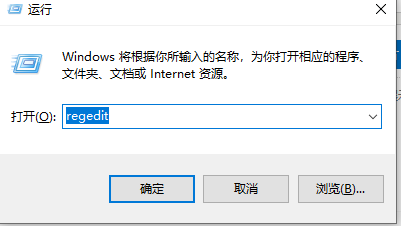
2、在注册表编辑器窗口依次展开:
HKEY_LOCAL_MACHINE/System/CurrentControlSet/Services/Tcpip/Parameters/Interfaces/{fefd8f5a-bbf7-45a1-b395-f381cf7533d1。
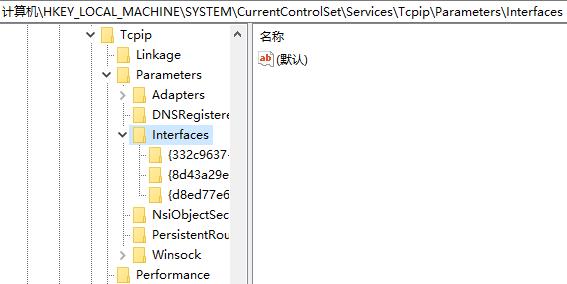
3、然后左键点击,{fefd8f5a-bbf7-45a1-b395-f381cf7533d1},在{fefd8f5a-bbf7-45a1-b395-f381cf7533d1}
在对应的右侧窗口找到:DefaultGateway,左键双击:DefaultGateway,
在弹出的“编辑多字符串”对话框中的数值数据(V)栏中输入电脑的网关数字,
点击:确定,退出注册表编辑器。

发表评论
共0条
评论就这些咯,让大家也知道你的独特见解
立即评论以上留言仅代表用户个人观点,不代表u老九立场